Một trong những lỗi phổ biến nhất gặp phải trên các thiết bị Android có nội dung sau "Unfortunately the process android.process.acore has stopped” (Rất tiếc, tiến trình android.process.acore đã dừng lại). Lỗi này chủ yếu xảy ra khi bạn cố gắng truy cập ứng dụng danh bạ hoặc trình quay số trên điện thoại của mình.
Bạn có thể làm cho cửa sổ pop-up này biến mất, nhưng nó sẽ tiếp tục quay trở lại. Đó là một lỗi khó chịu có thể khiến điện thoại của bạn bị hỏng. Nếu bạn tình cờ gặp phải lỗi này, hãy thử áp dụng những biện pháp bên dưới để loại bỏ nó.
1. Cập nhật ứng dụng
Điều quan trọng là phải kiểm tra Play Store để biết bất kỳ bản cập nhật mới nào, đặc biệt là đối với Contacts, Phone và các ứng dụng hệ thống khác trên thiết bị. Có phiên bản mới nhất của ứng dụng giúp đảm bảo rằng mọi lỗi có mặt sẽ được khắc phục. Nó giúp loại bỏ mọi trường hợp liên quan đến việc có phiên bản không tương thích hoặc trục trặc.
Khi bạn đã cài đặt các phiên bản mới nhất của tất cả các ứng dụng, hãy khởi động lại điện thoại và kiểm tra xem lỗi có biến mất hay không.
2. Xóa cache và dữ liệu trên tất cả ứng dụng danh bạ
Xóa cache và bộ nhớ trên các ứng dụng danh bạ giúp xóa mọi file bị hỏng có thể gây ra lỗi. Bằng cách xóa dữ liệu cho Contacts, Contacts storage và Google Contacts sync, các ứng dụng sẽ được reset lại, loại bỏ mọi lỗi liên quan hoặc sự cố dữ liệu bộ nhớ cache.
Bộ nhớ cache của ứng dụng Contacts chứa các file giúp nó hoạt động hiệu quả hơn. File cache được tạo để dễ sử dụng và mang lại trải nghiệm người dùng tốt hơn về mặt tốc độ. Bằng cách xóa bộ nhớ cache, dữ liệu của bạn không gặp nguy hiểm nhưng ứng dụng có thể hoạt động chậm hơn trong một thời gian.
Mặt khác, xóa bộ nhớ sẽ loại bỏ tất cả các file, nhưng việc đồng bộ lại với tài khoản Google hoặc khôi phục bản sao lưu sẽ đưa chúng trở lại.
Dưới đây là cách xóa bộ nhớ và cache cho ứng dụng Contacts:
B1: Đi tới Settings.
B2: Chọn Apps & notifications > See all X apps.
B3: Chọn Contacts.
B4: Nhấn vào Force Stop to kill the application.
B5: Nhấn vào Storage & cache.
B6: Nhấn vào Clear cache.
B7: Nhấn vào Clear storage.
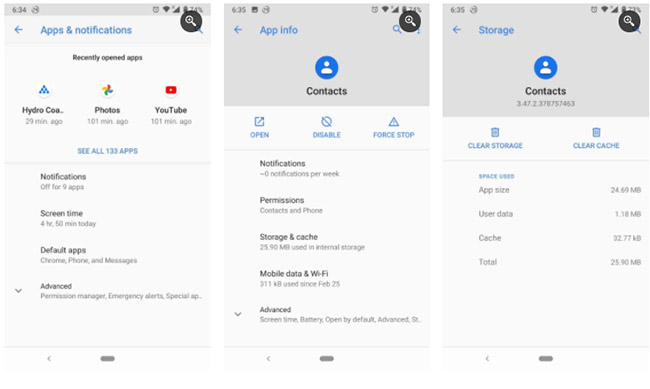
Sau khi xóa cache và bộ nhớ của ứng dụng Contacts, việc tiếp theo là thực hiện các bước tương tự cho hai ứng dụng khác, Contacts storage và Google Contacts sync. Nếu bạn không thể tìm thấy Contacts storage, hãy nhấn vào menu ba chấm trên màn hình App info và chọn Show system.
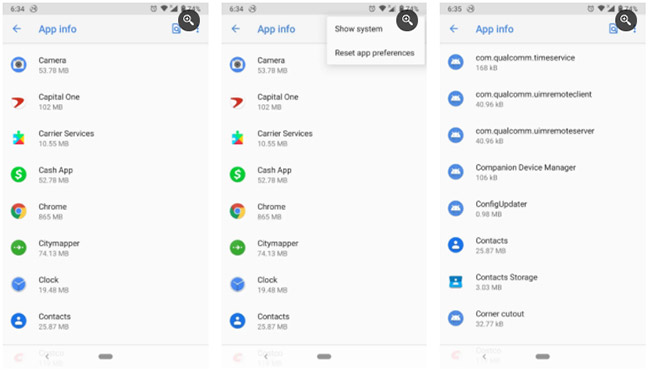
Facebook cũng nổi tiếng về việc gây ra lỗi này trong quá trình đồng bộ, vì vậy bạn nên tắt đồng bộ danh bạ trên Facebook và Facebook Messenger.
3. Reset các tùy chọn ứng dụng
Reset lại tùy chọn ứng dụng sẽ khôi phục tất cả các ứng dụng về cài đặt mặc định của chúng và tự động bật bất kỳ ứng dụng nào bị vô hiệu hóa.
Việc tắt một ứng dụng hệ thống quan trọng có thể khiến một số tính năng bị hỏng trên điện thoại, dẫn đến cửa sổ pop-up "android.process.acore has stopped" xuất hiện. Bạn thậm chí có thể không biết về việc vô tình tắt một ứng dụng, vì vậy bạn nên reset lại tùy chọn ứng dụng của mình như một biện pháp an toàn.
Dưới đây là cách reset lại tùy chọn ứng dụng:
B1: Đi tới Settings.
B2: Chọn Apps & notifications > See all X apps.
B3: Nhấn vào menu ba chấm ở góc trên cùng bên phải.
B4: Chọn Reset app preferences.
B5: Nhấn vào Reset apps để xác nhận.
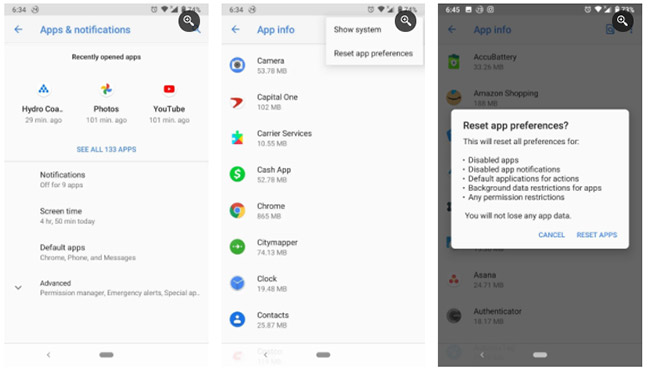
4. Xóa và thêm lại tài khoản Google
Nếu có bất kỳ lỗi xung đột nào giữa tài khoản Google và ứng dụng Contacts, đây có thể là nguyên nhân gây ra lỗi. Để giải quyết mọi vấn đề, một giải pháp nhanh chóng là xóa và thêm lại tài khoản Google.
Bằng cách xóa và sau đó thêm lại tài khoản Google, mọi trục trặc hiện có sẽ được loại bỏ và tìm nạp bất kỳ bản cập nhật phần mềm mới nào có thể đã bị bỏ lỡ.
Đây là cách xóa tài khoản Google:
B1: Đi tới Settings.
B2: Chọn Accounts.
B3: Chọn tài khoản Google của bạn.
B4: Chọn Remove account.
B5: Nhấn vào Remove account một lần nữa để xác nhận.
Để thêm lại tài khoản Google của bạn, hãy chọn Add account từ dưới cùng rồi chọn Google. Nhập thông tin đăng nhập và bạn sẽ có lại tài khoản Google của mình. Nếu bạn đã đồng bộ bất kỳ dữ liệu nào, ứng dụng sẽ đồng bộ lại tất cả dữ liệu đó, việc này có thể mất một lúc.
5. Xóa phân vùng cache hệ thống
Xóa phân vùng bộ nhớ cache của điện thoại có thể giúp giải quyết bất kỳ sự cố nào trên điện thoại của bạn. Bất kỳ trục trặc hoặc lỗi ngẫu nhiên nào mà điện thoại của bạn không phát hiện ra đều có thể được giải quyết bằng cách xóa cache. Thao tác này sẽ xóa mọi dữ liệu tạm thời hoặc bị hỏng trên điện thoại nhưng sẽ không xóa bất kỳ dữ liệu nào của bạn. Tuy nhiên, Bạn vẫn nên giữ một bản sao lưu dữ liệu của mình.
Dưới đây là cách thực hiện xóa phân vùng cache:
B1: Tắt điện thoại.
B2: Nhấn và giữ nút Giảm âm lượng + Nguồn hoặc Tăng âm lượng + Nút Nguồn + Nút Home cùng nhau.
B3: Chế độ System Recovery sẽ được hiển thị trên màn hình.
B4: Sử dụng phím tăng và giảm âm lượng để điều hướng.
B5: Chọn Wipe cache partition và sau đó nhấp vào nút nguồn để xác nhận.
6. Khôi phục cài đặt gốc
Nếu không có giải pháp nào khác hoạt động, cách cuối cùng để khắc phục lỗi “Unfortunately, the process android.process.acore has stopped” trên Android là thực hiện khôi phục cài đặt gốc. Thao tác này sẽ xóa tất cả dữ liệu và reset thiết bị của bạn về cài đặt mặc định ban đầu.
Nếu đã sao lưu, thì bạn không có gì phải lo sợ vì điện thoại sẽ đồng bộ hóa tất cả dữ liệu và cài đặt lại tất cả ứng dụng cho bạn sau khi thực hiện khôi phục cài đặt gốc. Nếu chưa thực hiện, bạn nên tạo bản sao lưu trước khi thực hiện bước này.
Chúc bạn khắc phục sự cố thành công!
 Công nghệ
Công nghệ  AI
AI  Windows
Windows  iPhone
iPhone  Android
Android  Học IT
Học IT  Download
Download  Tiện ích
Tiện ích  Khoa học
Khoa học  Game
Game  Làng CN
Làng CN  Ứng dụng
Ứng dụng 



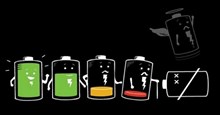














 Linux
Linux  Đồng hồ thông minh
Đồng hồ thông minh  macOS
macOS  Chụp ảnh - Quay phim
Chụp ảnh - Quay phim  Thủ thuật SEO
Thủ thuật SEO  Phần cứng
Phần cứng  Kiến thức cơ bản
Kiến thức cơ bản  Lập trình
Lập trình  Dịch vụ công trực tuyến
Dịch vụ công trực tuyến  Dịch vụ nhà mạng
Dịch vụ nhà mạng  Quiz công nghệ
Quiz công nghệ  Microsoft Word 2016
Microsoft Word 2016  Microsoft Word 2013
Microsoft Word 2013  Microsoft Word 2007
Microsoft Word 2007  Microsoft Excel 2019
Microsoft Excel 2019  Microsoft Excel 2016
Microsoft Excel 2016  Microsoft PowerPoint 2019
Microsoft PowerPoint 2019  Google Sheets
Google Sheets  Học Photoshop
Học Photoshop  Lập trình Scratch
Lập trình Scratch  Bootstrap
Bootstrap  Năng suất
Năng suất  Game - Trò chơi
Game - Trò chơi  Hệ thống
Hệ thống  Thiết kế & Đồ họa
Thiết kế & Đồ họa  Internet
Internet  Bảo mật, Antivirus
Bảo mật, Antivirus  Doanh nghiệp
Doanh nghiệp  Ảnh & Video
Ảnh & Video  Giải trí & Âm nhạc
Giải trí & Âm nhạc  Mạng xã hội
Mạng xã hội  Lập trình
Lập trình  Giáo dục - Học tập
Giáo dục - Học tập  Lối sống
Lối sống  Tài chính & Mua sắm
Tài chính & Mua sắm  AI Trí tuệ nhân tạo
AI Trí tuệ nhân tạo  ChatGPT
ChatGPT  Gemini
Gemini  Điện máy
Điện máy  Tivi
Tivi  Tủ lạnh
Tủ lạnh  Điều hòa
Điều hòa  Máy giặt
Máy giặt  Cuộc sống
Cuộc sống  TOP
TOP  Kỹ năng
Kỹ năng  Món ngon mỗi ngày
Món ngon mỗi ngày  Nuôi dạy con
Nuôi dạy con  Mẹo vặt
Mẹo vặt  Phim ảnh, Truyện
Phim ảnh, Truyện  Làm đẹp
Làm đẹp  DIY - Handmade
DIY - Handmade  Du lịch
Du lịch  Quà tặng
Quà tặng  Giải trí
Giải trí  Là gì?
Là gì?  Nhà đẹp
Nhà đẹp  Giáng sinh - Noel
Giáng sinh - Noel  Hướng dẫn
Hướng dẫn  Ô tô, Xe máy
Ô tô, Xe máy  Tấn công mạng
Tấn công mạng  Chuyện công nghệ
Chuyện công nghệ  Công nghệ mới
Công nghệ mới  Trí tuệ Thiên tài
Trí tuệ Thiên tài